Kako postaviti upit u bazu podataka MS Access 2019

Naučite kako postaviti upite u Access bazi podataka uz jednostavne korake i savjete za učinkovito filtriranje i sortiranje podataka.
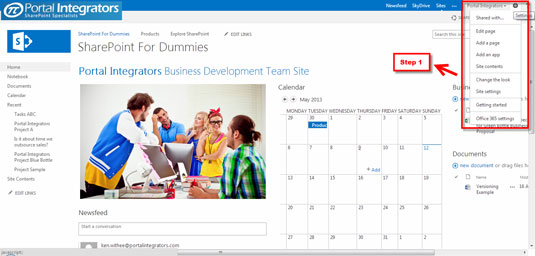
U gornjem lijevom kutu stranice odaberite ikonu zupčanika.
Odaberite Dodaj aplikaciju.
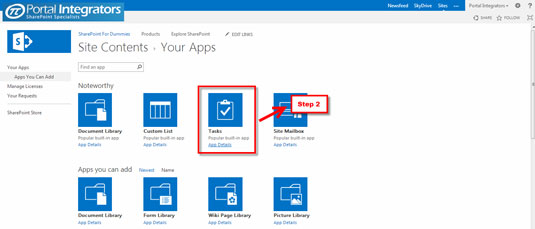
Na popisu dostupnih aplikacija za SharePoint 2013 odaberite Zadaci.
Pojavit će se skočni okvir.
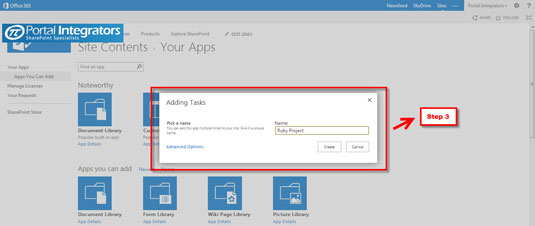
Unesite naziv za svoj projekt.
Svi vaši zadaci potpadaju pod ovaj naziv projekta. Vidjet ćete ga na popisu sadržaja web-mjesta .
Unesite naziv za svoj projekt.
Svi vaši zadaci potpadaju pod ovaj naziv projekta. Vidjet ćete ga na popisu sadržaja web-mjesta .
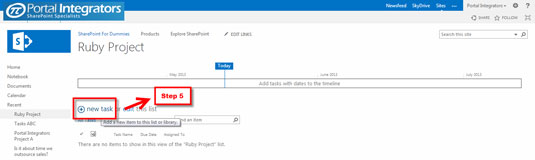
Kliknite novi zadatak.
To vam omogućuje dodavanje radnji u svoj projekt.
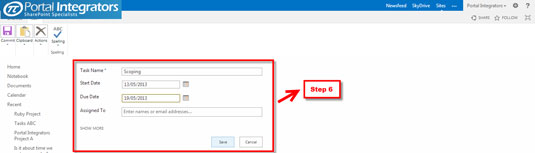
Da biste unijeli svoj prvi zadatak, samo upišite ime, datum početka, datum završetka i osobu kojoj je dodijeljen.
Neki od vaših zadataka mogu ovisiti o završetku prethodne aktivnosti.
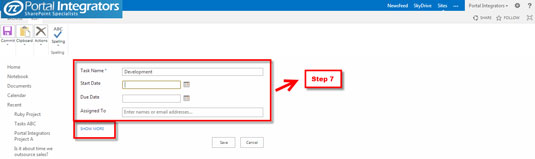
(Neobavezno) Možete stvoriti vezu između zadataka klikom na gumb Prikaži više.
To će vam omogućiti da povežete svoje zadatke s prethodnikom .
(Neobavezno) Možete stvoriti vezu između zadataka klikom na gumb Prikaži više.
To će vam omogućiti da povežete svoje zadatke s prethodnikom .
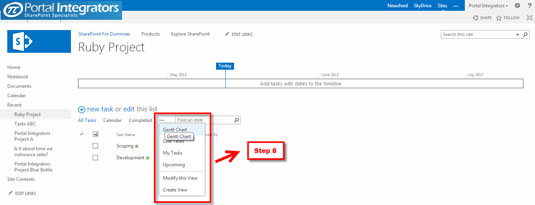
Nakon što navedete sve svoje zadatke, možete promijeniti prikaz sažetka zadataka odabirom s padajućeg popisa.
Vjerojatno možete pogoditi koji odabir trebate napraviti da biste vidjeli svoj popis na Ganttovom grafikonu.
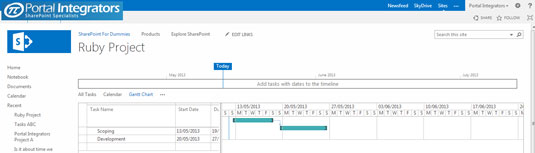
Odaberite Ganttov grafikon.
Popis zadataka s prikazom gantograma donosi upravljanje projektima u oblak. SharePoint 2013 povećava suradnju i produktivnost unošenjem funkcionalnosti koja nije samo jednostavna za korištenje, već i mijenja tradicionalno upravljanje projektima.
Naučite kako postaviti upite u Access bazi podataka uz jednostavne korake i savjete za učinkovito filtriranje i sortiranje podataka.
Tabulatori su oznake položaja u odlomku programa Word 2013 koje određuju kamo će se točka umetanja pomaknuti kada pritisnete tipku Tab. Otkrijte kako prilagoditi tabulatore i optimizirati svoj rad u Wordu.
Word 2010 nudi mnoge načine označavanja i poništavanja odabira teksta. Otkrijte kako koristiti tipkovnicu i miš za odabir blokova. Učinite svoj rad učinkovitijim!
Naučite kako pravilno postaviti uvlaku za odlomak u Wordu 2013 kako biste poboljšali izgled svog dokumenta.
Naučite kako jednostavno otvoriti i zatvoriti svoje Microsoft PowerPoint 2019 prezentacije s našim detaljnim vodičem. Pronađite korisne savjete i trikove!
Saznajte kako crtati jednostavne objekte u PowerPoint 2013 uz ove korisne upute. Uključuje crtanje linija, pravokutnika, krugova i više.
U ovom vodiču vam pokazujemo kako koristiti alat za filtriranje u programu Access 2016 kako biste lako prikazali zapise koji dijele zajedničke vrijednosti. Saznajte više o filtriranju podataka.
Saznajte kako koristiti Excelove funkcije zaokruživanja za prikaz čistih, okruglih brojeva, što može poboljšati čitljivost vaših izvješća.
Zaglavlje ili podnožje koje postavite isto je za svaku stranicu u vašem Word 2013 dokumentu. Otkrijte kako koristiti različita zaglavlja za parne i neparne stranice.
Poboljšajte čitljivost svojih Excel izvješća koristeći prilagođeno oblikovanje brojeva. U ovom članku naučite kako se to radi i koja su najbolja rješenja.








